ppt演讲者模式怎么设置
来源:网络收集 点击: 时间:2024-02-22【导读】:
本期经验为大家介绍ppt演讲者模式怎么设置品牌型号:华硕x16系统版本:windows10软件版本:ppt2.1方法/步骤1/5分步阅读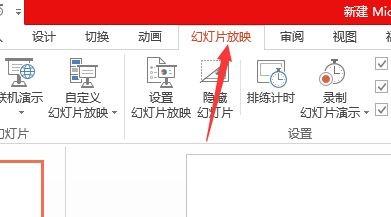 2/5
2/5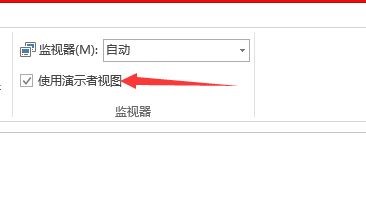 3/5
3/5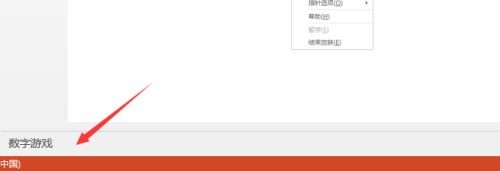 4/5
4/5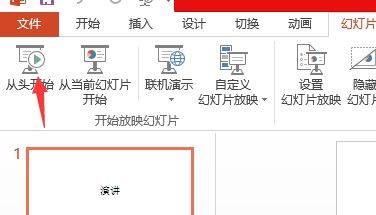 5/5
5/5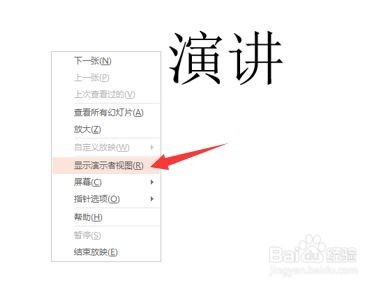 注意事项
注意事项
打开我们需要的演讲PPT,点击工具栏的幻灯片放映选项。
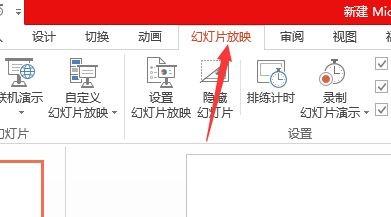 2/5
2/5点击幻灯片放映下的使用演讲者视图选项,将使用演讲者视图上的勾选框选中,这时候就可以使用演讲者模式,如图所示。
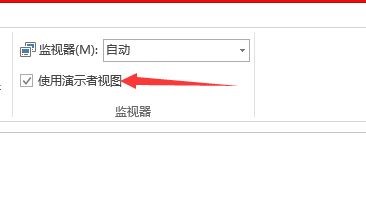 3/5
3/5在幻灯片下方的空白处输入我们需要备注的内容。
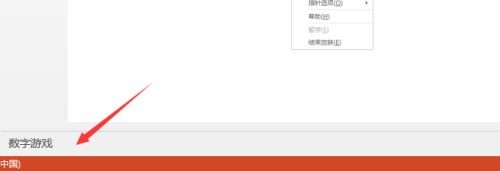 4/5
4/5点击幻灯片放映下的从头开始选项,就是幻灯片放映选项中第一个子选项。这时候会播放我们的幻灯片内容。
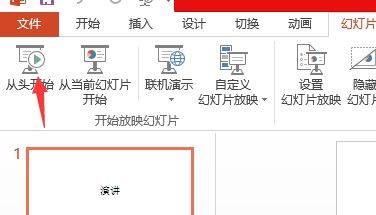 5/5
5/5在播放界面右键点击鼠标,选择显示演讲者视图选项,如图所示。一定要先点击播放之后再这个界面点击鼠标右键。不然的话找不到这个提示。
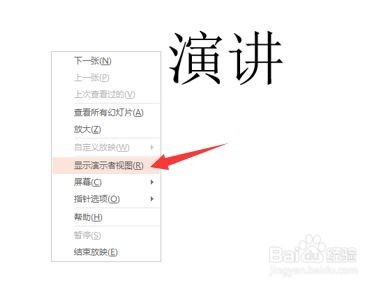 注意事项
注意事项如果这篇文章帮到了您,请点击页面左边点赞,页面右下角转发收藏
版权声明:
1、本文系转载,版权归原作者所有,旨在传递信息,不代表看本站的观点和立场。
2、本站仅提供信息发布平台,不承担相关法律责任。
3、若侵犯您的版权或隐私,请联系本站管理员删除。
4、文章链接:http://www.1haoku.cn/art_107413.html
上一篇:Matlab一维离散小波工具箱设置
下一篇:Excel表格中怎样删除指定行
 订阅
订阅